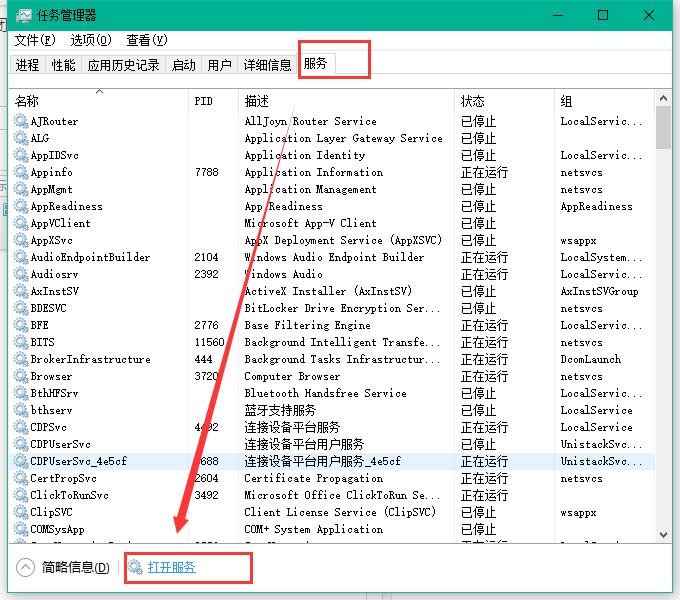小编教你电脑怎么设置无线路由器
- 时间:2024年07月31日 10:12:44 来源:魔法猪系统重装大师官网 人气:4675
在新时代,网络覆盖无处不在,WiFi已成为生活中不可或缺的一部分。为了让家庭或办公室内的多台设备共享宽带,无线路由器应运而生。许多用户虽然使用无线路由器,但并不清楚如何正确设置它。接下来,作为一名园林艺术家编辑,我将为大家详细介绍如何设置无线路由器,让您的网络生活更加便捷。
让我们了解一下无线路由器的作用。它是一种具有无线覆盖功能的路由器,可以将家庭或办公室内的宽带网络信号通过天线传输到附近的无线设备。无线路由器的使用范围越来越广泛,但如何设置它却让许多人困惑。不用担心,接下来我将为大家详细讲解如何设置无线路由器。
在开始设置无线路由器之前,请确保您的设备已正确连接。将电源接入路由器,然后将路由器与电脑通过网线连接。通常,路由器有多个LAN口(一般为蓝色口),您可以随意选择一个接口连接电脑。
接下来,我们需要在电脑上打开浏览器。输入路由器背面标注的IP地址,一般为192.168.1.1。在浏览器地址栏输入该地址后,按回车键。
进入路由器管理界面后,您需要输入用户名和密码。新购买的路由器默认用户名和密码通常为admin。输入正确的用户名和密码后,点击登录按钮。
登录成功后,找到“设置向导”选项,点击进入。接下来,按照向导提示进行操作。选择您的上网方式,如PPPoE、动态IP或静态IP。
如果您选择PPPoE拨号上网,需要填写上网账号和密码。完成后,点击下一步。接下来,进入无线设置界面。您可以根据需求设置无线网络名称(SSID)和密码。为了保障网络安全,建议选择WPA-PSK/WPA2-PSK加密方式。
点击“完成”按钮,路由器将自动重启。完成重启后,您可以在电脑或手机上连接无线网络,享受畅快的网络生活。
通过以上步骤,您就可以轻松设置无线路由器,实现家庭或办公室内的网络覆盖。设置过程简单易懂,相信大家都能轻松掌握。现在,不妨试着操作一下,让您的网络生活更加便捷吧!
无线,路由器,设置路由器,无线路由器